iPhone 7 / 7Plus / 6s / 6 / 5s / 5c / 5の懐中電灯を固定するためのトップ3の方法
「懐中電灯のボタンは色あせたようなものなので、クリックできません。」
「iPhone 4の懐中電灯は常時点灯しています。リセットして復元しましたが、変更はありません。」
コントロールセンターでiPhoneの懐中電灯がグレー表示される点灯しませんか? iPhoneの懐中電灯はオンになっていますが、iPhoneの電源をオフにしても消灯しませんか? iPhoneの懐中電灯が動かなくなることを意味します。ハードウェア関連の問題がない場合は、参照用に、iPhone 7 / 7Plus / 6s / 6 / 5s / 5c / 5でフラッシュライトが動かない問題を解決するための上位3つの方法をここにまとめます。

方法1:iPhoneを強制的に再起動する
iPhoneの懐中電灯が動かなくなるのは、ソフトウェアの競合が原因です。この問題は、iPhoneを強制的に再起動することで簡単に解決できます。
iPhone 7またはiPhone 7 Plusの場合:Appleロゴが表示されるまで、スリープ/スリープ解除ボタンと音量ダウンボタンの両方を少なくとも10秒間押し続けます。
iPhone 6s以前、iPad、またはiPod touchの場合:Appleロゴが表示されるまで、スリープ/スリープ解除ボタンとホームボタンの両方を少なくとも10秒間押し続けます。

方法2:リカバリモードでスタックしたiPhoneの懐中電灯を修正する
iPhoneのいくつかの問題は次の方法で解決できます。単純に再起動しますが、より複雑な問題がある場合は、iPhoneを回復モードにして、回復モードから再起動する必要があります。無料のTenorshare ReiBootは、わずか1クリックでリカバリモードを開始および終了することで、iPhoneの懐中電灯を簡単に停止させることができます。
手順1:電話機をインストールしてUSBケーブルでコンピューターに接続した後、Tenoshare ReiBootを実行します。
ステップ2:をクリックします iPhoneを回復モードにするには、回復モードに入ります。 iPhoneが復旧モードに入ったら、アプリで[復旧モードを終了]をクリックして、iPhoneを通常どおり再起動します。

iPhoneがまだ動かない場合フラッシュライトモードでは、無料のTenorshare ReiBootをTenorshare ReiBoot Proにアップグレードして、「Fix All iOS Stuck」機能を使用して、iPhoneの懐中電灯がオン/オフにならないように修正できます。
ステップ1:[すべてのiOSスタックを修正]をクリックすると、修復ページが表示されます。[今すぐ修復]を押して続行します。
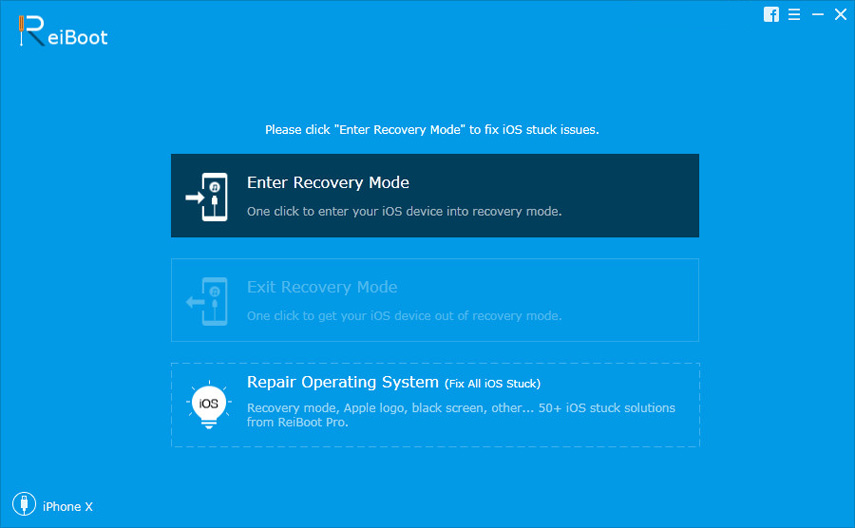
ステップ2:[ダウンロード]ボタンをクリックして、デバイスに一致するファームウェアパッケージをオンラインでダウンロードします。

ステップ3:ダウンロード後、「修復を開始」をクリックしてApple Watchを修復します。修復後、iPhoneは正常に再起動します。

方法3:iTunesでiPhoneを工場で復元する
iTunesでiPhoneを工場出荷時に復元する方法もありますソフトウェアの問題が原因で凍結したiPhoneの懐中電灯を修正します。ただし、復元後にデバイス上のすべてのデータと設定が失われます。そのため、開始する前にiPhoneをバックアップしてください。
手順1:コンピューターでiTunesを開き、USBケーブルでデバイスをコンピューターに接続します。
手順2:iTunesにデバイスが表示されたらデバイスを選択し、[概要]パネルで[iPhoneを復元...]をクリックします。

ステップ3:もう一度[復元]をクリックして確認します。次に、iTunesはデバイスを消去し、最新のiOSまたはiPodソフトウェアをインストールします。

iPhoneの懐中電灯が動かなくなった場合の修正方法について明確な考えが必要です。これらのヒントが問題を効率的に解決できることを願っています。







![[解決した問題] iPhone 7の遅れと凍結](/images/iphone7-tips/issue-solved-iphone-7-lagging-and-freezing.jpg)

